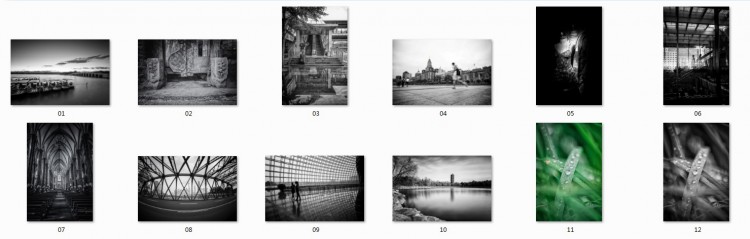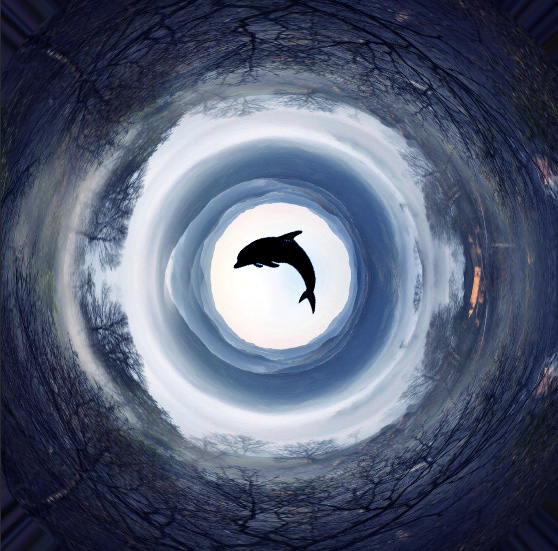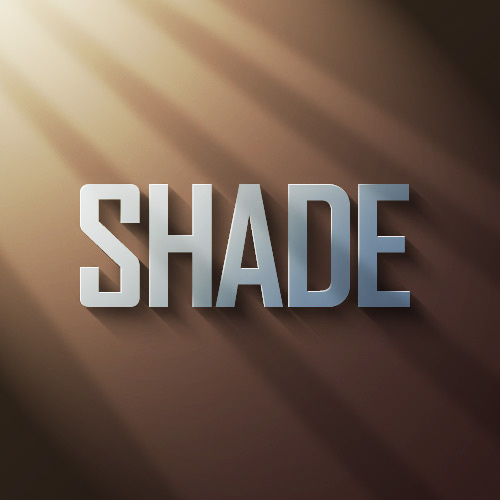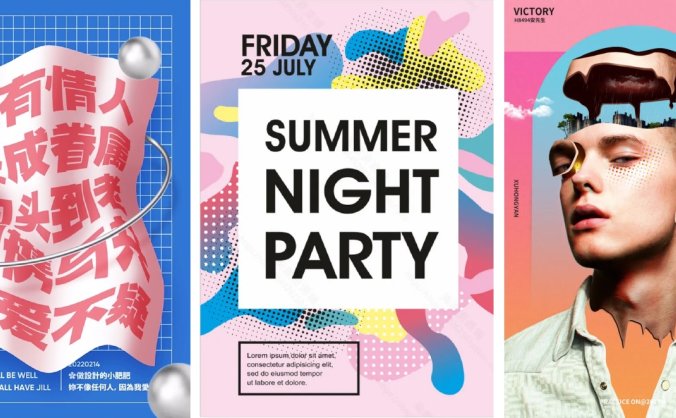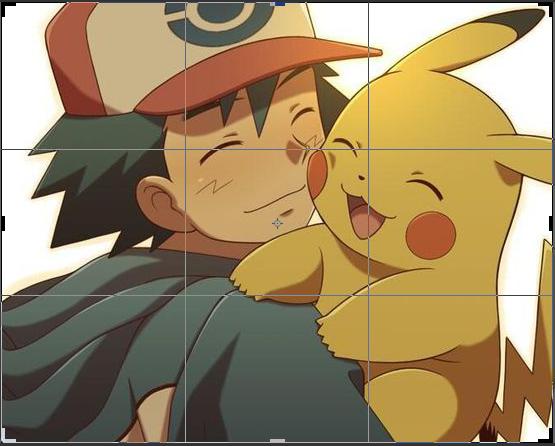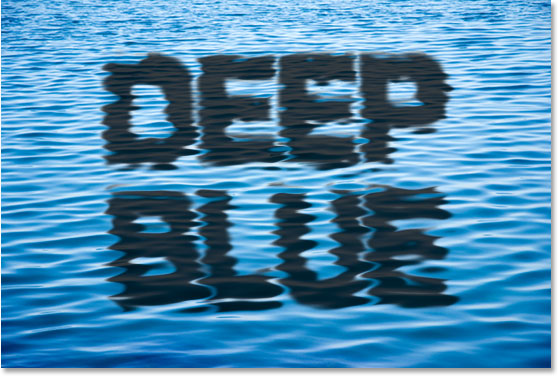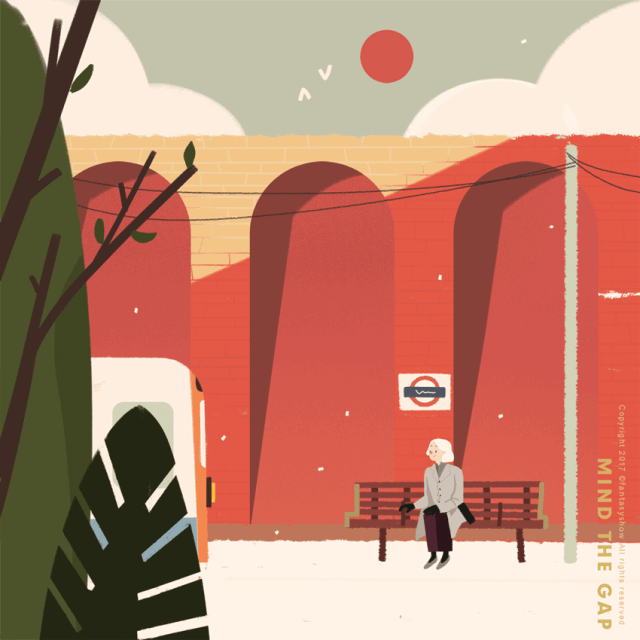-
PS小技巧:快速批量修改图片尺寸
用惯了Lightroom的朋友肯定知道输出图片的时候可以批量处理图片尺寸,其实Photoshop中也有同样的功能,我们一起来看下吧! 开启了Photoshop之后(示范版本为CC),点击左上角 文件→脚本→图像处理器即可。 之后你会看到下图的面板,一目了然。 选择处理的照片所属文件夹。 选择储存位置,选在同一个位置也不用怕,因为PS会替你自动开新文件夹,不会覆写你的原文件。 选择图片… -
手把手教你用PS创建酷炫大气星空文字效果
今天分享一个字体合成教程,虽然有一些步骤可能有点棘手,不过作者的过程演示非常详细,效果也特别好看。 最终效果: 步骤1 创建一个1400px * 759px黑背景。把地面图像放到新建的文档中,选择透视调整大小和角度,如下图所示: 用软化橡皮擦去掉顶部边缘,调节不透明度,如下图所示: 为这个地面添加调整图层: 黑白 色阶 这是迄今为止的效果: 步骤2 添加文字(下载中包含): 对文字进行选取,把选区… -
使用PS钢笔工具对图片进行抠图换背景操作
抠图是大家在学PS时一定会学的一项技术,因为无论是合成还是P图,只要稍微复杂一点的做法都会用到抠图。很多人觉得抠图比较复杂,但其实还好,毕竟抠图方法有很多,大家根据情况用合适的方法,抠图就会方便很多。刚开始的时候我们要从比较明显的轮廓扣起,而针对这这种情况我们用钢笔工具就很合适。 效果对比图: 具体操作: 1、扣这个杯子有很多的方法,魔棒工具、快速选择工具都是可以的,但是如果想更精确一点,用钢笔工… -
-
PS打造金光闪耀砂粒金属字
我们要制作的金属字效果更有点类似于流沙金的效果,给人的感觉更科幻一些,希望大家可以喜欢。 在PS中打出7插入下载好的纹理,纹理可以在网上搜索下载。 设置图层样式,描边样式的设置参数如下。 给7增加厚度,注意复制时的走向,CTRL文字7的选区,填充,然后ALT加方向键复制。 用画笔画出高光,挤压,滤色,同理画出暗部,可以尝试滤色,柔光,线性减淡都可以出效果。 效果如下 加入碎片素材,需要可以网上搜索… -
使用PS制作冬季雪景效果
我们做过了下雪效果的帧动画,这次我们来学习如何做雪景效果。很简单,主要是用到滤镜。 效果图: 原图: 具体操作: 1、将原图拖进ps里并解锁 2、打开通道图层,点击绿色图层通道,按住ctri键载入通道选区。 3、接着我们按快捷键ctrl+shift+i反选,然后回到图层面板新建一个图层,把前景色变成黑色(D键可以恢复前景色X键可以切换前景色),接着Alt+delete填充前景色,这样我们选出来了图… -
如何调出透亮的照片?只需简单三步就搞定
调色是摄影人最日常的事,但往往也会迷茫。不知道该怎么调,大多数是边调边看,跟着感觉走。可感觉很多时候不靠谱,一是因为大多数人的显示器不准,我们看到的颜色并不是真实的。二是我们的感觉会变,调着调着就迷茫了。想好了再调,这两个问题或许就可以避免。下面我们就用图片来说明。 调色前的思路 调色和拍照一样,需要有明确的思路。思路明确了,调色就轻松容易了。还有就是拍摄时,有明确的后期思路。 原图 调色后的效果… -
这些天仙级的小姐姐居然都是用PS画出来的!!一起学学用PS画画吧
Taejune Kim 来自韩国,毕业于韩国知名的建国大学,资深CG插画师。对于作品的颜色和明暗关系处理很到位,人物感情刻画准确,画面的动态之感很强。画风极具个人风格,辨识度极高,画面整体用较为淡雅的颜色,他笔下的美眉人物表情、形态到位,画面各种颜色搭配和谐舒服,看完有种恋爱的感觉。 今天就给大家整理了 插画大神Taejune Kim视频教程+图集+笔刷 本期素材:插画大神Taejune Kim教… -
Photoshop极坐标滤镜制作地球全景图
最终效果 素材: 1、我们先把风景图片拖进PS中,选择-滤镜-扭曲-极坐标-平面坐标到极坐标。 2、先不要点确定哦,观察到其实这个效果并不是正圆,作为强迫症设计师的我,不允许这样的画面产生。我们先调整下原图,利用裁剪工具,比例为1:1,确认裁剪。 3、接下来我们再次使用极坐标效果,得到下图效果。 4、圆倒是圆了,不过这个分割线看的强迫症又犯了,我们这次使用橡皮擦工具。准备工作是先复制一层(ctrl… -
巧用PS快速改变人物肤色!
本篇教大家如何巧用PS快速改变人物的肤色!教程简单易懂,很适合初学者,还不会的小伙伴赶快收走学起来吧! 原图: 最终效果图: 首先打开图片,在上面菜单栏上找到滤镜:选择第五项Camera raw滤镜 先调整一些基本参数 重点来了:先把饱和度调整一下,调的时候注意观察图片变化 色相是最关键的一步,它能控制你想要调的颜色。 最后再根据刚才调过的颜色,调整色彩明亮度。 做到这步的时候如果发现对当前调的颜… -
PS制作阳光照射效果的金属立体字
在这个Photoshop教程中,我们要运用光和影的一些最基本的原则使文字产生一种美丽而雄伟的效果。 在我们开始这篇精彩Photoshop教程之前,这里有一张关于光线照在物体上的简单示意图。这是一个位于正中间的方形物体和来自于左上方的 光线。你可以看到光线照在了物体的表面,同时在另外一面产生了阴影。注意,那片阴影并非Photoshop里常见的投影样式,那样会使得物体看起来 像是漂浮在画布上。我们希望… -
巧用PS制作创意热带水球效果
来源:站酷 作者:Zhouyuling909 这个教程,感觉上步骤繁琐,实际上只要掌握两点。一是气泡的制作,就是一个透明图层的叠加过程;二是内部景观的制作,就是利用图层蒙版让图片与图片之间能更好的衔接。掌握好两点,制作的过程是轻松和愉快的。 最终效果 这个教程我们需要两部分来完成 一是气泡 二是气泡内的景观 步骤 1.新建大小自定的画布。新建三个图层,分别画出三个中心透明的圆,如下图。 注意三个圆… -
渐变波点怎么做?为你总结了3种超快设计方法(附原理解析)
大家好我是和你们聊设计的花生~ 渐变波点是设计中常用的一种装饰元素,和各种风格的适配性很强。渐变波点的制作过程比较简单,用 PS 或者 AI 中的彩色半调效果就能就快作出一个渐变效果的波点,但是你了解如何调节参数,才能作出符合自己要求的渐变波点吗? 我为大家总结了 3 种使用彩色半调效果制作渐变波点的方法,另外还深入分析了彩色半调的原理,让大家彻底明白调整哪些数值才能更好地作出想要的波点效果,一起… -
100集PS高级强化班教程,是时候升级你的PS技能了
今天我们为你精选了 100集PS高级进阶教程,其中包括:创意合成/人像精修/电影海报/排版技巧 大小:36GB(可在线观看)格式:MP4提供方式:百度网盘获取方式:请查看文章底部会使用图像的裁剪,会使用蒙版,会使用基础滤镜,会使用形状层,会使用修饰基础,会使用Camera Raw…可是你真的就只满足于这些PS的基础技能吗?有没有想过,学习一些高阶技能?所以,今天为大家准备了100集PS高级强化班教… -
PS把卡通图片调成简约粉笔画效果
普通照片转成粉笔画效果,相信这是很多同学们所喜欢的教程,把自己所想要转的不管是数码照片还是一些漫画,变为粉笔画,转变一种形式,看上去感觉就不一样,在画画方面不是所有人都特别擅长,这时Photoshop就可以帮助我们实现这个,找素材的时候尽量找一些边缘比较清晰明显的,这样转为铅笔画的效果就会更为完美,具体如何做一起来学习一下吧。 效果图: 1.打开一张素材,素材选择大家尽可能选择矢量人物或者边界较明… -
一篇文章帮你认识22种PS混合模式(建议收藏)
如果你要经常使用Photoshop,那么你需要了解Photoshop一个简单却不容易理解的特性——混合模式。在Photoshop众多酷炫功能中,这是个很容易被人忽略的功能,但是看完这篇文章之后,希望会引起你的注意。 混合模式在哪里? 混合模式容易被忽略的最大原因就是它所处的位置——在图层面板右上部的角落里。 混合模式是什么? 你可以将混合模式按照下拉菜单中的分组来将它们分为不同类别:变暗模式、变亮… -
PS如何裁剪图片(怎样用ps裁剪自己想要的照片尺寸)
PhotoShop的裁切工具就如同我们平时用的裁纸刀,可以对我们的图像或者画布进行灵活裁切,从而使图像文件的尺寸发生变化。本文详细介绍ps中的裁切工具,助你更加灵活的裁切出想要的图像。 1.工具/原料 Adobe Photoshop CS6软件或更高版本 2.思维导图 3.知识点 3.1裁剪工具 在工具栏中找到裁剪工具(快捷键C),主要有四种形式,如下图所示: 注意: (1)当我们激活裁剪工具的时… -
用PS制作逼真照片投影效果
第 1 步:在图像上方添加一些类型 我的水照片在 Photoshop 中打开,在我的图层面板中,我可以看到我目前有一个图层,即背景图层,其中包含我的图像: Photoshop 的图层调色板显示在背景图层上打开的原始图像。 我要做的第一件事是添加我将使用的类型。按键盘上的T可快速访问“文字”工具并添加文本。我要输入“深蓝色”: 按键盘上的“T”可快速访问“文字”工具并将文本添加到图像中。 这是我的图… -
巧用PS滤镜把城市建筑照片转成素描线稿效果
本教程主要使用Photoshop快速把建筑物照片转成漫画线稿效果,整体的效果很逼真,感兴趣的朋友让我们一起来学习吧。 城市建筑素描线稿效果图如下: 先看看原图和效果图对比: 话不多说开始今天的教程 1、我们把素材拖拽进PS软件里,按CTRL+J复制两个图层 2、选择最上面的图层 点击滤镜-其它-高反差保留,数值设为0.3 3、点击图像-调整-阈值将数值设置为127 4、将第一个图层隐藏,选择第二个… -
简单几步用PS把图片P到台阶上
1、打开PS,打开台阶图片和需要添加到台阶上的图案; 2、ctrl+T对图片进行编辑。使图片与台阶的方向一致; 3、把图案的不透明度调整为50%,右键点击图层并栅格化图层; 4、这时我们可以看到图案下方的台阶了,我们开始把图案放在每一节的台阶上。选多边形套索工具L,选台阶上的一个面ctrl+x剪切,ctrl+v粘贴到一个新的图层; 5、我们把每一个台阶面上的图案都剪切到一个新的图层中,并把图层的混… -
Photoshop制作质感透明气泡
气泡的制作重点就是高光部分的渲染,边缘,中间等都有高光区域,并且高光形状各不相同。刻画的时候需要配合蒙版、涂抹工具、滤镜等来共同完成。 一、新建大小自定的文档,背景填充橙黄色。新建图层,画一个圆,填色比背景色深一点,羽化一个像素。然后添加外发光。 二、用路径画出反光的部分,用橡皮(画笔)修改边缘。一层效果不好的话可以在上面载覆盖一层更小的。 三、用路径画出高光部分,羽化后填充,然后上… -
Photoshop合成空中漂浮的人物
最终效果 1、打开素材,还是在老外图库网站找的。 2、素材右下角有些亮,用画笔吸取一下旁边的暗部区域,直接涂抹掉就好。 3、再给一个曲线调整图层来压暗。 4、打开人物素材,将人物抠出,拖入文档,调整大小,放到合适位置。 5、在人物下方新建一层,用套索工具或铅笔工具制做选区,填充白色,然后方框模糊一下。 6、上一步做完后,新建图层,刷上一点烟雾,用笔刷或素材均可。 7、… -
PS透视变形怎么用,PS透视变形用不了要怎么操作
PS中透视变形工具几乎就像魔术一样。它可以让您更改图像中的透视,用于旋转建筑物和物体……拯救废片,省时省力! 下面和小编一起了解 Photoshop中使用透视变形工具的四种方法吧。 一、旋转建筑物 创建透视变形工具的主要原因是允许您更改对象的透视。下面,我们将使用建筑物做最简单的案例讲解。 如左下图,这座建筑的拍摄角度是失败的。事后用透视变形工具,就可以解决这个问题,无需返回拍摄地点重拍,修改后的… -
PS+AE动态插画系统教程,0基础小白也能学!附赠全套教程+笔刷
大小:10G格式:mp4提供方式:百度网盘获取方式:请查看文章底部 动态插画如今越来越受欢迎,它将信息更加生动形象的表现出来应用于各大领域,学会了动态插画你可以做动态表情包、动态LOGO、UI动效、动态启动页、动态海报等等,多一样技能多一份竞争力,快来学习吧! 今天给大家带来了 动态插画全套课程+常用插画笔刷 是不是很棒的资源,快来学习吧! 594资源获取方式 ▼